Nhiều doanh nghiệp nhỏ và lớn đang sử dụng WordPress bên trong như một công cụ cộng tác bằng cách kết hợp nó với các công cụ như chỉnh sửa luồng, quản lý vai trò người dùng và để làm danh sách. Sử dụng WordPress như một hệ thống truyền thông nội bộ đang chứng minh là rất hiệu quả cho các tổ chức này. Trong bài này, chúng tôi sẽ chỉ cho bạn cách tạo một hệ thống truyền thông nội bộ trong WordPress sử dụng Theme P2.
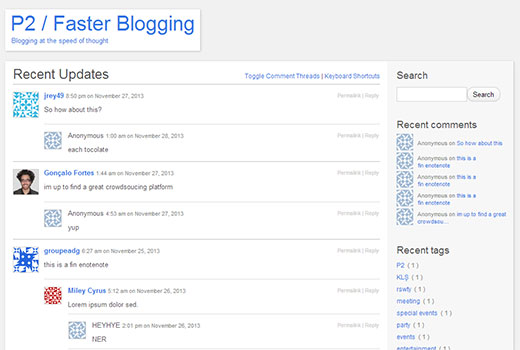
Theme P2 là gì?
P2 là một chủ đề WordPress chuyển đổi một trang WordPress powered thành một Twitter giống như thời gian thực cập nhật trạng thái, blog đăng, bình luận công cụ. Nó loại bỏ sự cần thiết phải đi đến khu vực quản trị để viết một bài đăng. Bạn có thể đăng ngay từ trang chủ của trang web. Nó có luồng ý kiến nội tuyến xuất hiện dưới mỗi bài đăng trên trang đầu. Nó được cung cấp bởi Ajax mà làm cho gửi bài và nhận xét siêu nhanh.
Ví dụ nổi tiếng nhất của một trang web P2 đang hoạt động là trang WordPress Make. Nơi các nhà phát triển, cộng tác viên, và những người dùng WordPress khác có thể tham gia vào các cuộc thảo luận quanh việc phát triển WordPress.
Làm thế nào để Thiết lập P2 như là hệ thống truyền thông nội bộ
P2 có thể được cài đặt trên bất kỳ trang web WordPress nào. Vì chúng tôi chỉ cho bạn cách sử dụng nó như một hệ thống liên lạc nội bộ, chúng tôi giả sử bạn có thể muốn giữ nó ở chế độ riêng tư. Điều đầu tiên bạn cần làm là cài đặt và kích hoạt chủ đề P2 trên mạng cục bộ địa phương hoặc trên một tên miền phụ.
Thiết lập Tùy chọn Theme P2
Một khi bạn đã kích hoạt chủ đề P2, sau đó bạn cần phải đi đến Appearance »Tùy chọn chủ đề . Trên trang này, bạn có thể chọn màu nền tùy chỉnh, chọn hình nền nếu muốn, ẩn thanh bên và tiêu đề, v.v … Nhưng quan trọng nhất, bạn có thể đặt quyền truy cập đăng ở đây. Chọn hộp bên cạnh để cho phép bất kỳ thành viên đã đăng ký nào đăng và lưu cài đặt của bạn.
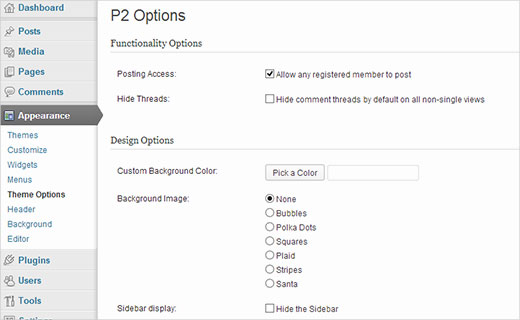
Bây giờ chúng ta đã kích hoạt tính năng đăng bài trong P2, bước tiếp theo là mở trang web của bạn để đăng ký người dùng. Tất cả bạn cần làm là vào Cài đặt »Tổng quát và chọn hộp bên cạnh Bất cứ ai cũng có thể đăng ký cánh đồng.
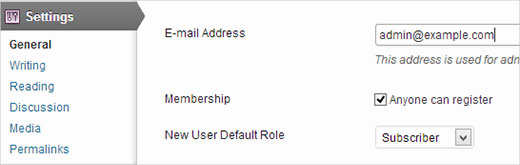
Vì P2 được thiết kế để khuyến khích thảo luận, bình luận là một phần thiết yếu của nó. Bạn có thể đi đến Cài đặt »Thảo luận và chọn hộp kiểm bên cạnh ‘ Người sử dụng phải được đăng ký và đăng nhập để bình luận ‘.
Thêm Mẫu đăng nhập và đăng ký Front-end
Cho đến nay, chúng tôi đã cho phép đăng ký người dùng và cho phép những người dùng đăng bài trên trang web. Tiếp theo bạn sẽ muốn thêm các mẫu đăng nhập và đăng ký vào trang web của bạn. Để thêm biểu mẫu đăng nhập và đăng ký trước, chúng tôi khuyên bạn nên cài đặt và kích hoạt plugin Chủ đề Đăng nhập Đăng nhập của tôi. Khi kích hoạt, trình bổ sung thêm một mục trình đơn TML trong thanh quản trị WordPress của bạn. Nhấp vào nó sẽ đưa bạn đến trang cài đặt plugin.

Trên trang cài đặt trình cắm, hãy chọn hộp bên cạnh Tùy chọn Chủ đề Chủ đề và nhấn nút lưu thay đổi. Bạn sẽ nhận thấy rằng một mục trình đơn mới cho ‘Tiểu sử chủ đề’ sẽ xuất hiện dưới menu TML. Nhấp vào nút, và nó sẽ đưa bạn đến các thiết lập hồ sơ theo chủ đề. Ở đây bạn cần hạn chế quyền truy cập vào khu vực quản trị viên đối với tất cả các vai trò của người dùng.
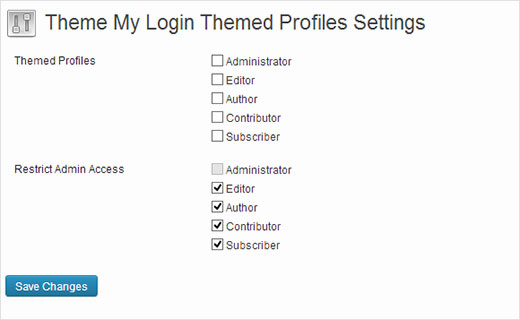
Điều này sẽ bảo vệ vùng quản trị WordPress của bạn và tất cả người dùng bao gồm quản trị viên sẽ được chuyển hướng đến một biểu mẫu đăng nhập ở cuối trang web của bạn. Là quản trị viên, bạn có thể vào khu vực quản trị bằng cách gõ URL trong trình duyệt. Bạn sẽ được chuyển hướng tới trang tổng quan của quản trị viên sau khi đăng nhập. Những người dùng khác sẽ được chuyển hướng đến các tiểu sử theo chủ đề của họ.
Bây giờ là lúc để thêm hình thức đăng nhập vào thanh bên. Đơn giản chỉ cần đi đến Appearance »Widget và kéo và thả Widget Tiện ích Đăng nhập vào thanh bên của bạn.

Sửa đổi Giao diện của Theme P2
Theme P2 có một bố cục rất đơn giản và có rất ít điều bạn có thể làm để tăng cường sự xuất hiện của nó. Bạn có thể tải lên một hình ảnh tiêu đề tùy chỉnh từ Xuất hiện »Header . Bạn cũng có thể chọn một nền tùy chỉnh từ Xuất hiện »Tùy chỉnh . Tuy nhiên, nếu bạn muốn hoàn thành vượt qua, thì có một vài chủ đề con P2 sẵn có để bạn sử dụng. Ngoài ra, bạn có thể tạo chủ đề con của riêng bạn.
Bổ sung thêm tính năng cho Theme P2
Bạn có thể sử dụng tất cả các plugin WordPress với Theme P2 của bạn. Ví dụ: bạn có thể muốn giám sát hoạt động của người dùng hoặc thêm các plugin truyền thông xã hội. Tuy nhiên, có một số plugin được viết cụ thể cho P2 và bạn sẽ muốn thử chúng.
- Tùy chọn Bảo mật Khác – Cho phép bạn chỉ có thể xem được trang web Intranet P2 của bạn.
- P2 Likes – Thêm tùy chọn để người dùng thích bài đăng hoặc nhận xét.
- Ai Đang Online – Hiển thị những người dùng trực tuyến hiện tại trên trang P2 của bạn
- Bài viết đã Giải quyết – Thêm trạng thái giải quyết hoặc chưa được giải quyết cho bài đăng trong P2
Đó là tất cả. Bây giờ bạn đã có một ứng dụng dựa trên WordPress mạnh mẽ được thiết lập để giao tiếp nội bộ với các đồng nghiệp và thành viên trong nhóm của bạn. Bạn sẽ sớm phát hiện ra rằng P2 không chỉ cải thiện giao tiếp giữa các thành viên trong nhóm, mà còn làm mọi thứ thú vị và thú vị.
Hãy cho chúng tôi biết cách bạn đang sử dụng P2 trong nhận xét của bạn dưới đây.
